
Вариант 1 / Курсовая работа / АПЭУ_Курсовой_проект
.docxМИНОБРНАУКИ РОССИИ
Санкт-Петербургский государственный
электротехнический университет
«ЛЭТИ» им. В.И. Ульянова (Ленина)
Кафедра РАПС
КУРСОВОЙ ПРОЕКТ
по дисциплине «Автоматизированное проектирование электротехнических устройств»
Тема: «Автоматизированная разработка схемной документации в САПР»
Студент гр. 0421 |
|
Зеленков Д.И. |
Преподаватель |
|
Шубин Р.В. |
Санкт-Петербург
2024
Содержание
1. Создание и настройка нового проекта 3
2. Создание раздела графического меню 5
3. Создание схемы 10
4. Формирование перечня элементов 12
5. Список используемой литературы 16
1. Создание и настройка нового проекта
Создадим новый проект с названием «Зеленков_ДИ_КП». Для этого нажмем в диспетчере проектов на пиктограмму Новый проект. Появится диалоговое окно Создание нового проекта (рис.1). Введем имя нашего проекта в графу Имя. Так как в процессе выполнения практических работ, проекты уже были настроены в соответствии с параметрами ЕСКД, скопируем параметры из файла проекта «Зеленков_ДИ», в котором выполнялись практические работы.
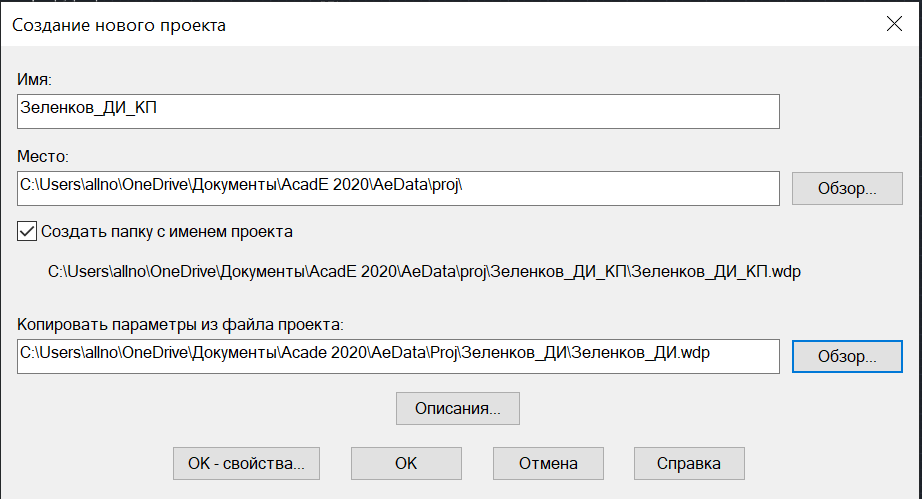
Рисунок 1 – Создание нового проекта
Сделаем наш новый проект активным, нажав два раза на него в диспетчере проектов. Теперь создадим новый чертеж в нашем проекте. Для этого нажмем правой кнопкой мыши на активный проект и выберем Новый чертеж. Появится диалоговое окно Создание нового чертежа (рис.2). В поле Имя введем «Схема электрическая принципиальная», в поле Шаблон выберем шаблон GOST_A3_1list_H и нажмем ОК. На запрос системы Применить значения по умолчанию для проекта к параметрам чертежа выберем Нет, чтобы параметры проекта применились к чертежу.
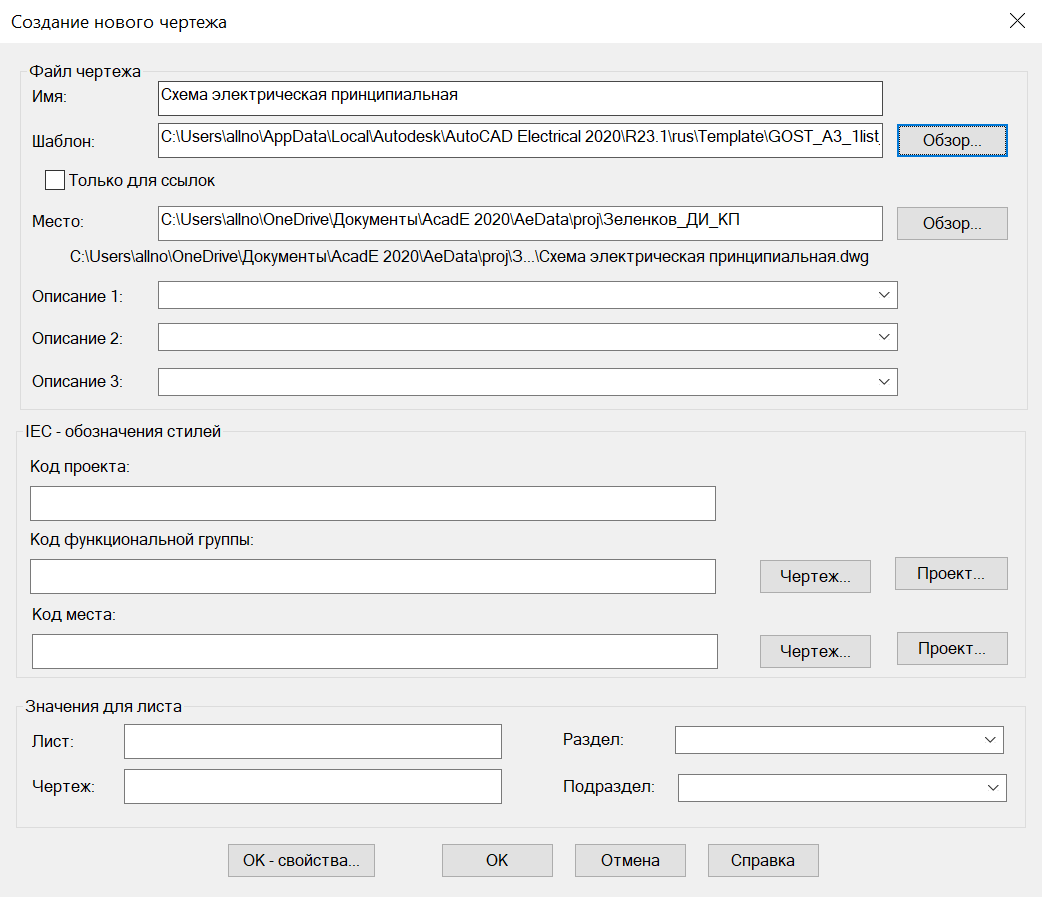
Рисунок 2 – Создание нового чертежа
Мы создали новый чертеж по шаблону. Заполним основную надпись в соответствии с ЕСКД (рис.3).

Рисунок 3 – Заполнение основной надписи
2. Создание раздела графического меню
Приступим непосредственно к созданию чертежа. Для начала, нам необходим создать наш персональный раздел графического меню с образами компонентов схемы. Проконтролируем, что в свойствах проекта в качестве файла графического меню для схем указан файл ACE_IEC_MENU.DAT (рис.4).
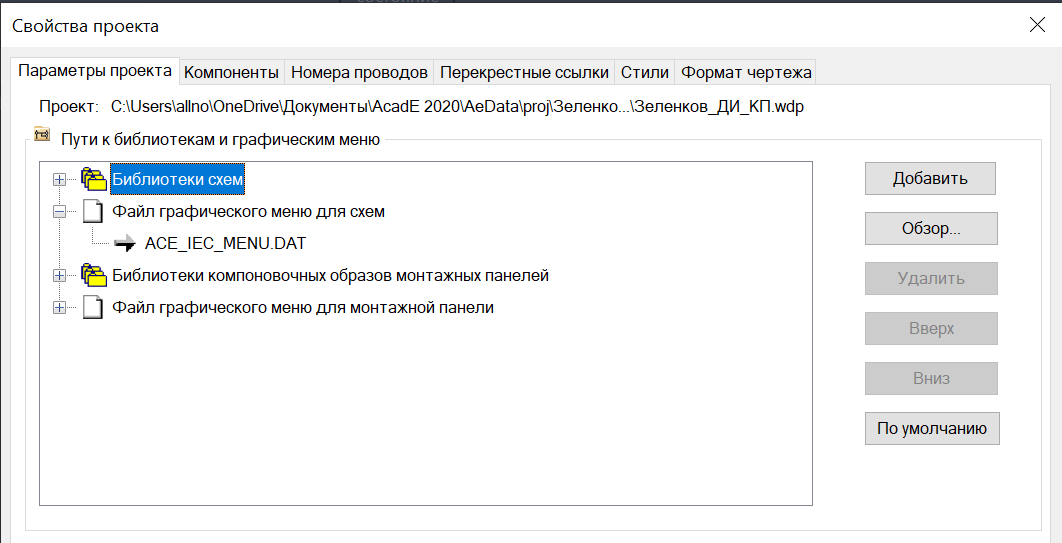
Рисунок 4 – Файл графического меню для схем проекта
Теперь создадим новое вложенное меню для нашего чертежа. Для этого откроем Мастер графического меню и выберем команду Новое вложенное меню (рис.5). Назовем его также, как и курсовой проект – «Зеленков_ДИ_КП».
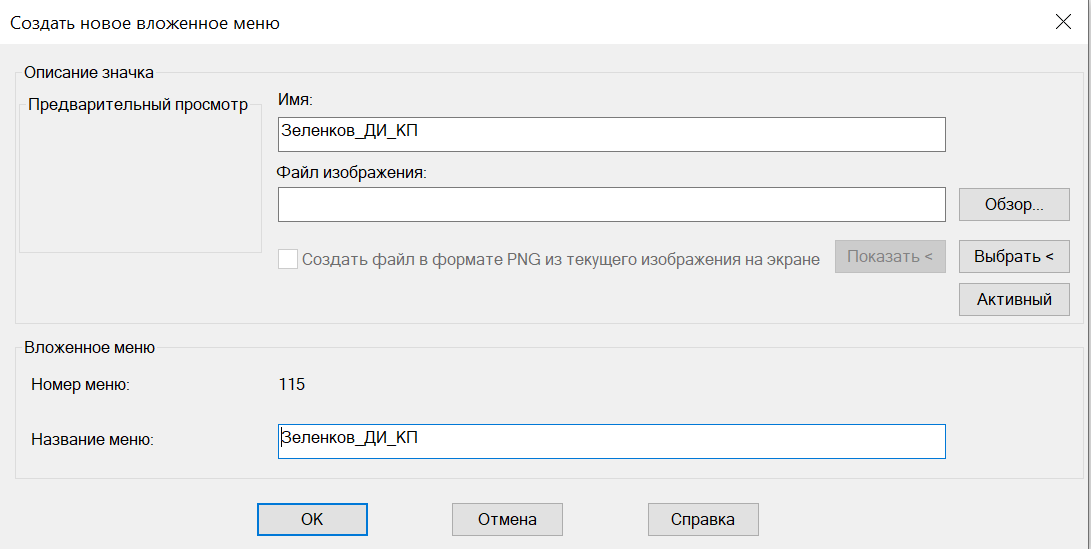 Рисунок
5 – Создание нового вложенного графического
меню
Рисунок
5 – Создание нового вложенного графического
меню
После создания графического меню, необходимо наполнить его компонентами, используемыми на схеме. Исходя из спецификации, на схеме присутствуют следующие объекты:
- Амперметр РА1 – 1 шт;
- Контактор КМ1 – 1 шт;
- Реле контроля напряжения RL1 – 1 шт;
- Кнопка SB1 – 1 шт;
- Кнопка SB2 – 1 шт;
- Автомат однофазный QF1 – 1 шт;
- Клемма ХТ2-ХТ4 – 8 шт;
- Клемма ХТ1 – 2 шт.
- Трансфоматор тока ТА1 – 1 шт.
Необходимо создать УГО для следующих элементов:
- Клеммники;
- Реле контроля напряжения;
- Автомат однофазный;
Сначала отредактируем базу данных. Откроем в MS Access файл default_cat.mdb, расположенный по пути: C:\Users\<Username>\Documents\Acade 2020\AeData\ru-RU\Catalogs. Найдем в перечне таблицу _FAMILY DESCRIPTION. Добавим в неё строки, соответствующие позиционным обозначениям классов УГО и их описаниями, представленные в схеме, которую будет нужно создать в курсовом проекте (рис.6).
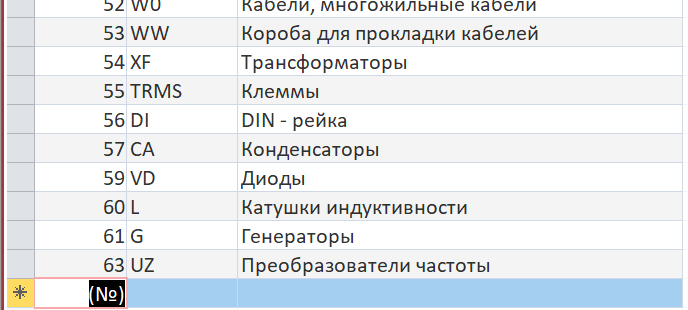
Рисунок 6 – Добавление строк в базу данных
Приступим непосредственно к созданию графических образов. Запускаем команду Схема -> Другие инструменты -> Конструктор графических образов. Выбираем на чертеже амперметр, в качестве базовой точки выбираем левый вывод амперметра. В меню Образ выбираем Вертикальный родительский объект, в меню Тип выбираем Амперметры (рис.7).
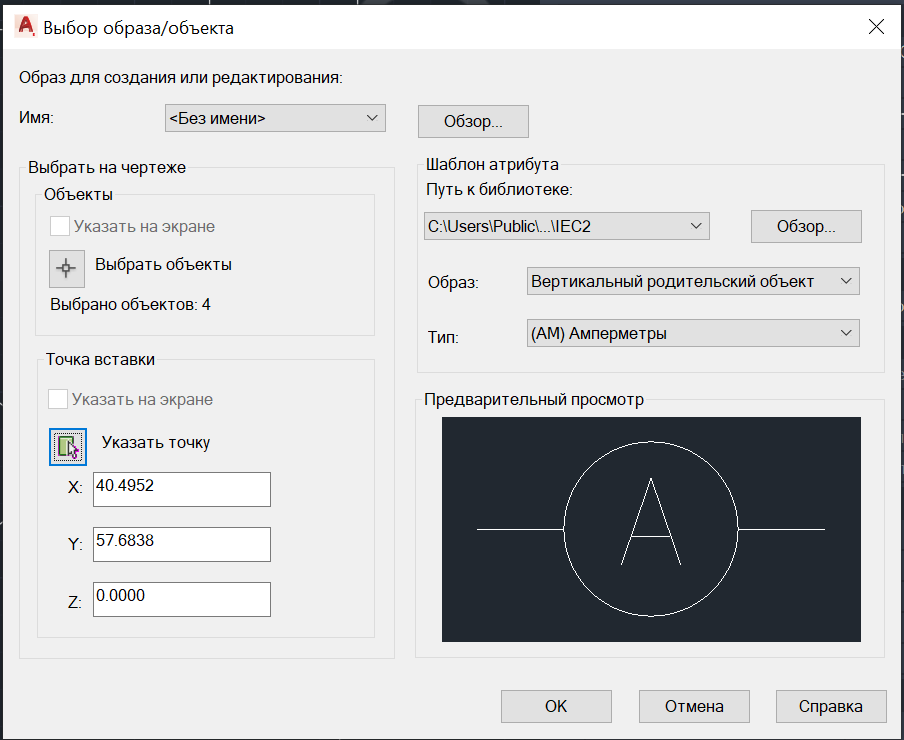
Рисунок 7 – Выбор образа/объекта
Откроется пространство Конструктора графических образов, в котором необходимо перетащить к графическому объекту атрибуты (предварительно изменив стиль текста на STANDART), а также ввести значение по умолчанию атрибута TAG1 – в нашем случае M, т.к. это обозначение класса УГО двигатели. В разделе Точка подключения выбираем направление Слева/None и добавляем левую точку подключения. Аналогично, выбрав направление Справа/None, добавляем правую точку подключения (рис. 8).
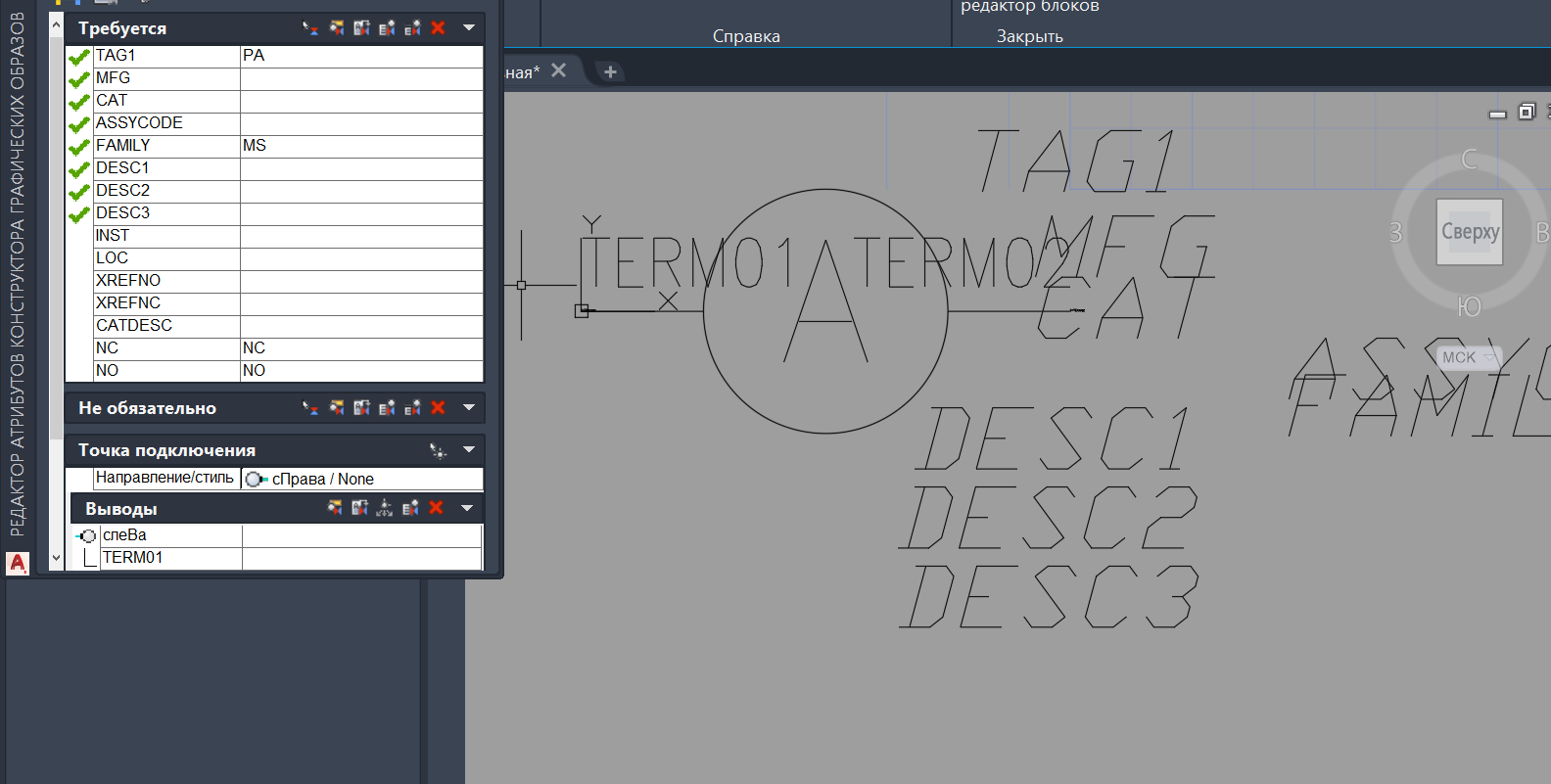
Рисунок 8 – Конструктор графических образов
Сохраним графический образ. В появившемся окне введем в поле Уникальный идентификатор «_Амперметр_Зеленков», укажем базовую точку, совпадающую с левым выводом двигателя, а также поменяем с помощью кнопки Обзор путь к папке, куда сохраним графический образ. Сохраним образ в папку Компоненты, которую создадим в папке проекта (рис. 9).
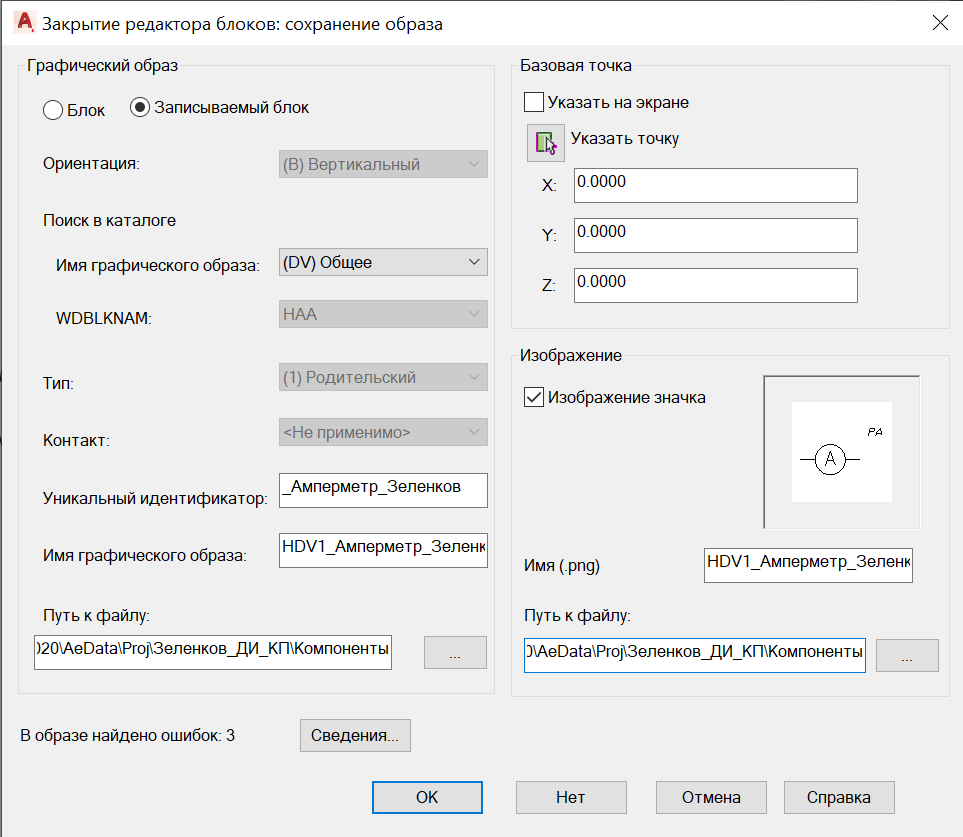
Рисунок 9 – Сохранение графического образа
Добавим созданное в предыдущем пункту УГО амперметра в графическое меню. Для этого запустим команду Схема -> Другие инструменты -> Мастер графического меню. Выберем графическое меню для схем ACE_IEC_MENU.DAT. В диалоге Мастер графического меню откроем свою персональную папку меню, созданную в пункте 1. Нажмем на пункт Добавить, выберем из списка пункт Компонент. В диалоге Добавить значок-компонент. В поле Имя введем наименование компонента «Двигатель». Для поля Файл изображения, нажмем на кнопку Обзор и выберем папку «Компоненты», которая находится в папке проекта. Для поля Имя нажмем на кнопку Обзор и выберем из папки C:\Users|Public|Documents\Autodesk\Acade 2020\Libs\iec2 ранее созданный файл с именем УГО и расширением .dwg (рис. 10).
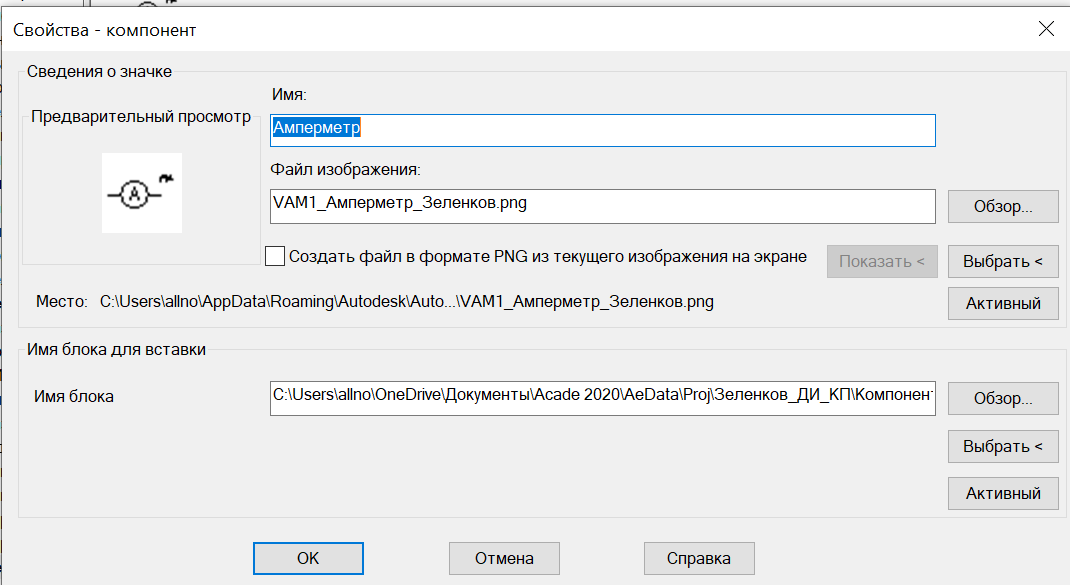
Рисунок 10 – Добавление нового УГО в графическое меню
Аналогично, создадим и добавим все остальные УГО в графическое меню. Итоговый вид созданного графического меню представлен на рисунке 11.
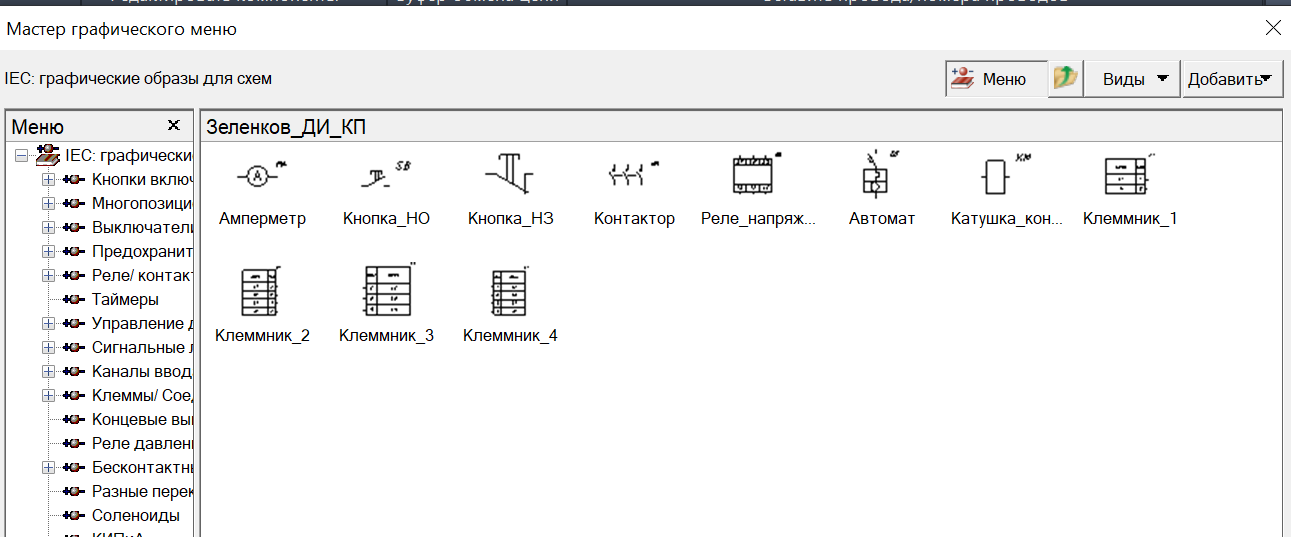
Рисунок 11 – Итоговый вид графического меню
3. Создание схемы
Для непосредственного создания схемы, перенесем все элементы из графического меню на лист чертежа, расставив их в нужной последовательности. Дочерние элементы (доп. контакты контакторов и реле) возьмем из существующей библиотеки графических образов. При вставке дочернего элемента в меню Вставка/редактирование дочернего элемента нажмем на кнопку Родит./Равн., и выберем соответствующий ему родительский элемент (рис. 12).
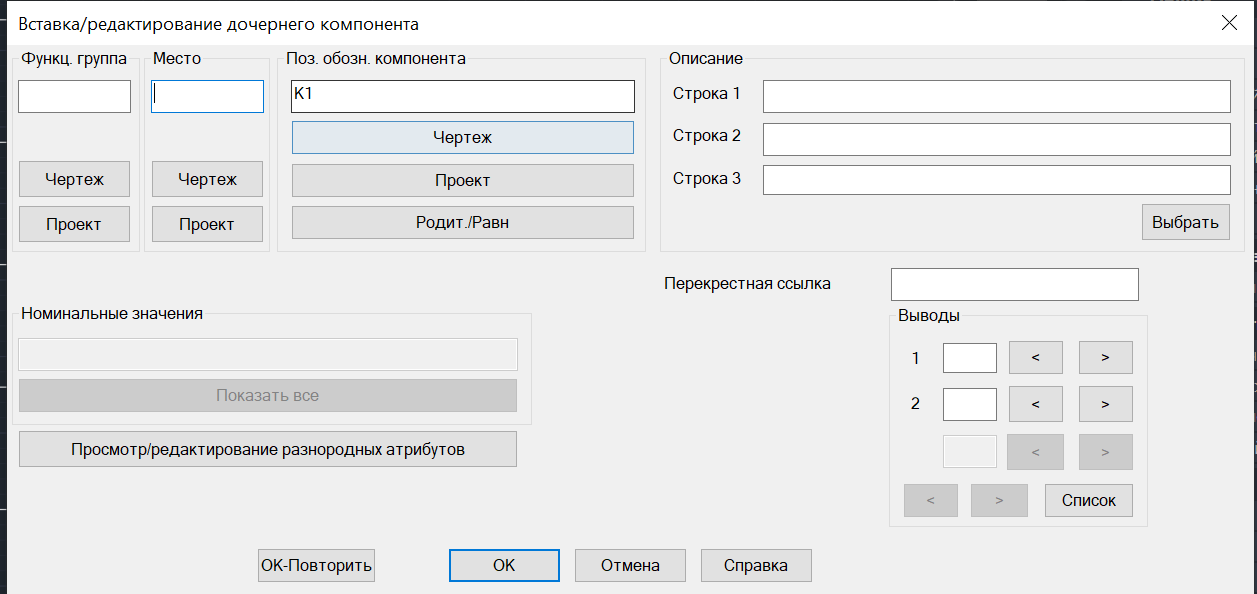
Рисунок 12 – Вставка дочернего элемента
Теперь соединим все вставленные на лист элементы проводами. Пронумеруем контакты элементов, за номер контакта отвечает атрибут элемента TERM0N, где N – номер вывода элемента. Пример нумерации контактов представлен на рисунке 13.
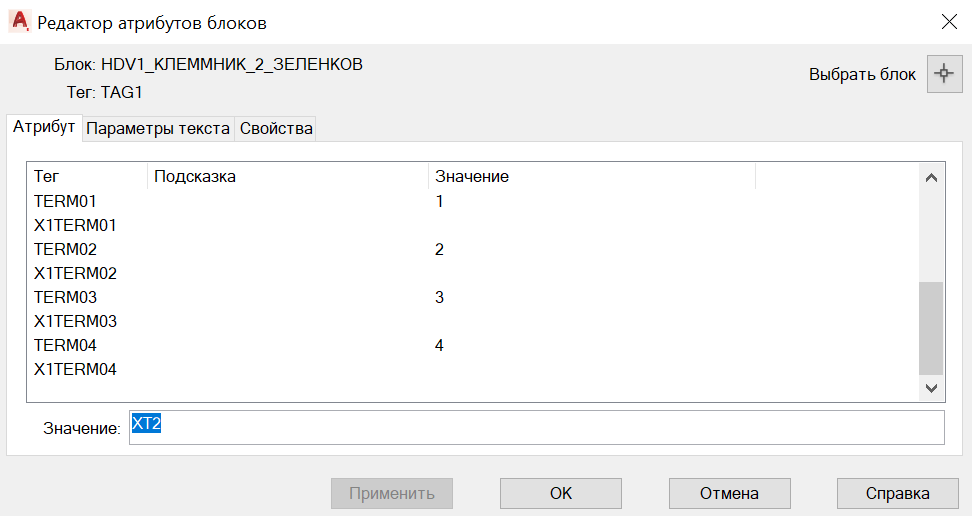
Рисунок 13 – Нумерация контактов элемента
Назначим номера проводам. Для автонумерации выберем команду Вкладка -> Провода -> Вставить провода/номера проводов -> Вставить номера проводов -> Номера проводов. Ставим флажок для опции Назн./Переназн. ПО для всех, выбираем Порядок нумерации проводов – Последовательные, Начало – 1, Шаг – 1 (рис. 14).
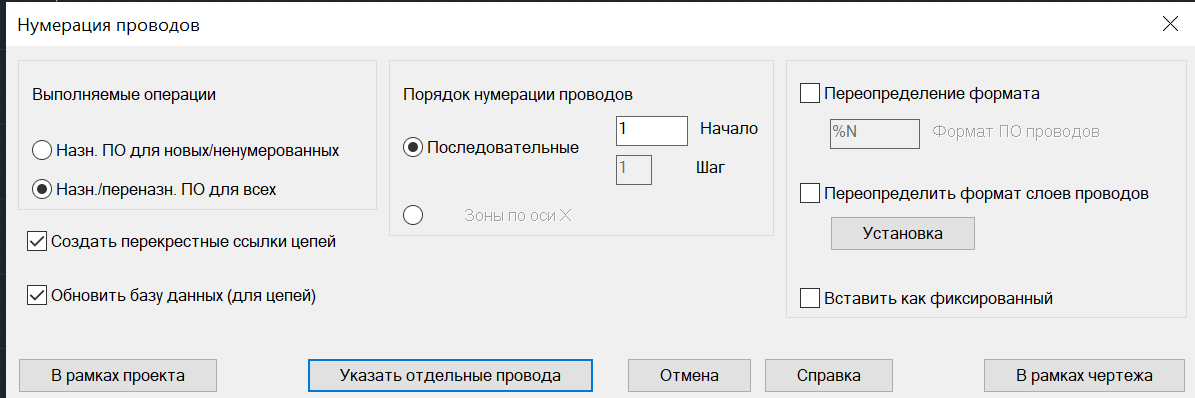
Рисунок 14 – Параметры нумерации проводов.
Создадим слои для проводов и кабелей. Выберем провод ПуГВ 1х1,5 мм2 для силовой цепи. Для сигнальной цепи выберем кабель МГШВ 1х0,75 мм2. Создадим соответствующие слои (рис.15).
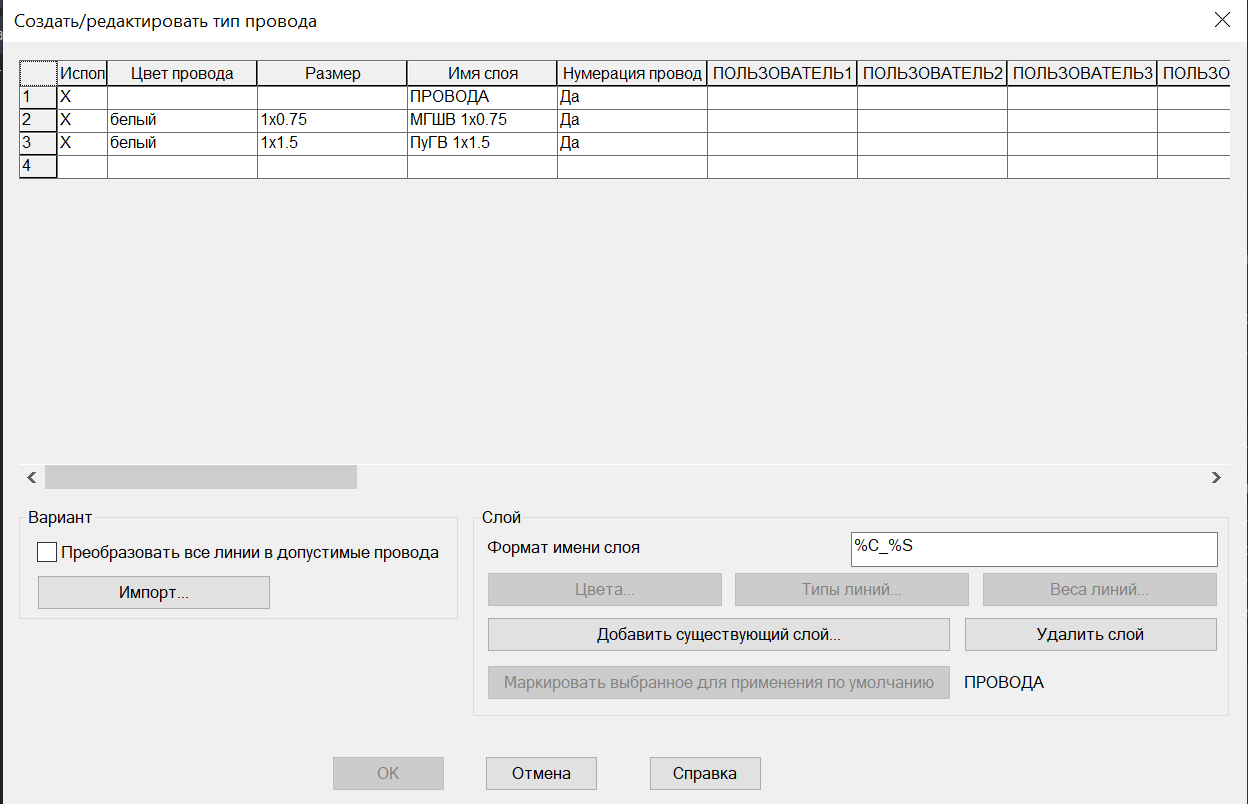
Рисунок 15 – Создание типов провода
После создания типов провода, применим тип ПуГВ 1х1,5 мм2 ко всем силовым цепям в схеме, тип МГШВЭ 1х0,75 мм2 – ко всем сигнальным.
4. Формирование перечня элементов
Назначим каталожные данные всем элементам схемы. Для этого нажмем правой кнопкой мыши на элемент и выберем Редактировать компонент. В разделе Данные каталога нажмем кнопку Поиск в каталоге и попробуем найти там контактор, данный в схеме: КМИ-35012. В каталоге такого контактора нет, поэтому добавим его(рис.16).
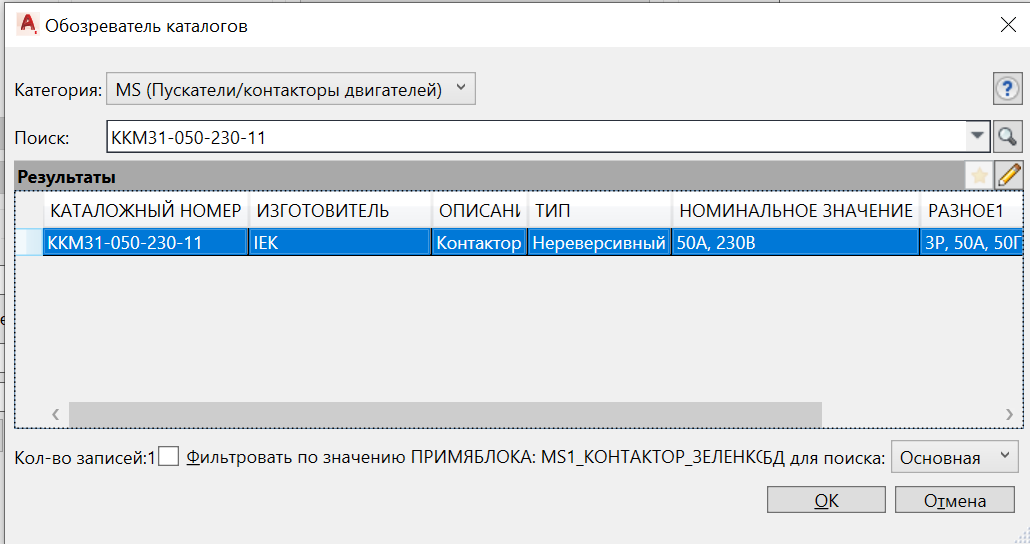
Рисунок 16 – Внесение новой записи в каталог
Аналогично, добавим каталожные данные для всех родительских элементов, присутствующих на схеме. Теперь создадим базу данных каталога текущего проекта. Для этого воспользуемся командой Проект -> Другие инструменты -> Создать базу данных каталога для конкретного проекта. В диалоге Создать файл поиска по каталожному номеру для конкретного проекта в разделе Существующий файл каталога (рис. 17).
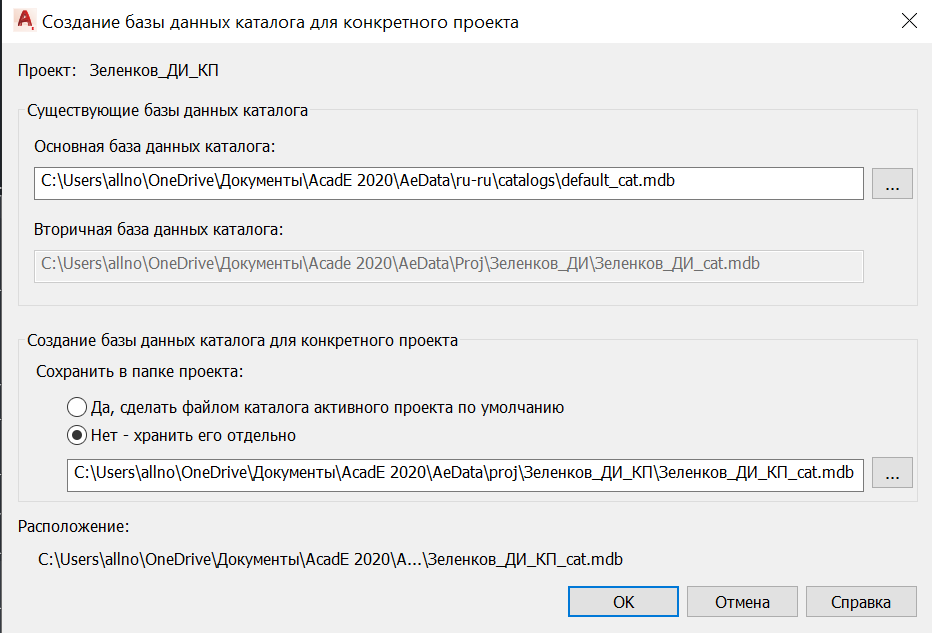
Рисунок 17 – Создание базы данных каталога для конкретного проекта
Теперь сгенерируем перечень элементов. Выберем команду Отчеты -> Схемы -> Отчеты. В списке отчетов выберем Спецификация (рис. 18).
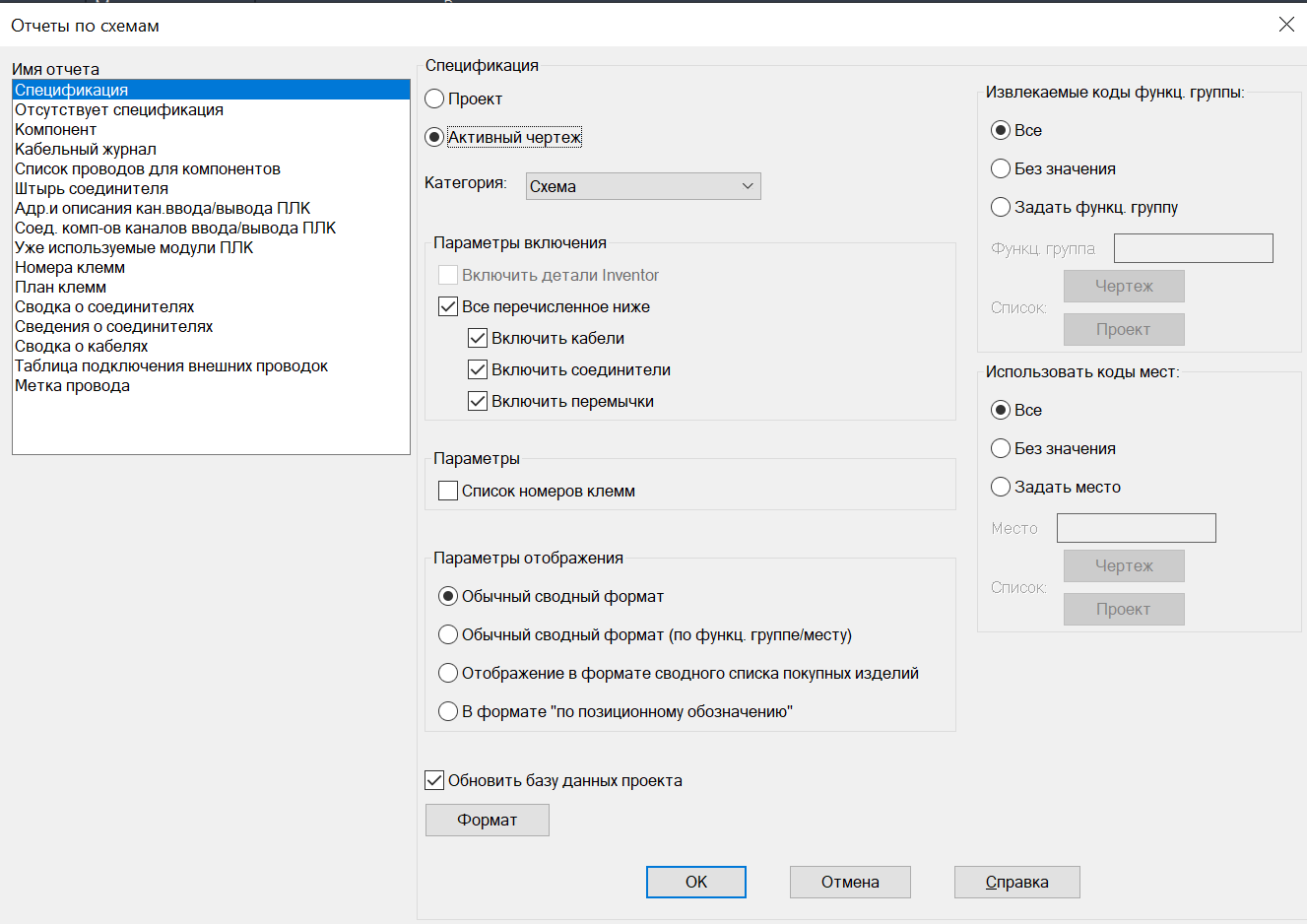
Рисунок 18 – Создание перечня элементов
Настроим формат отчета. Выберем ранее созданную настройку Перечень элементов.
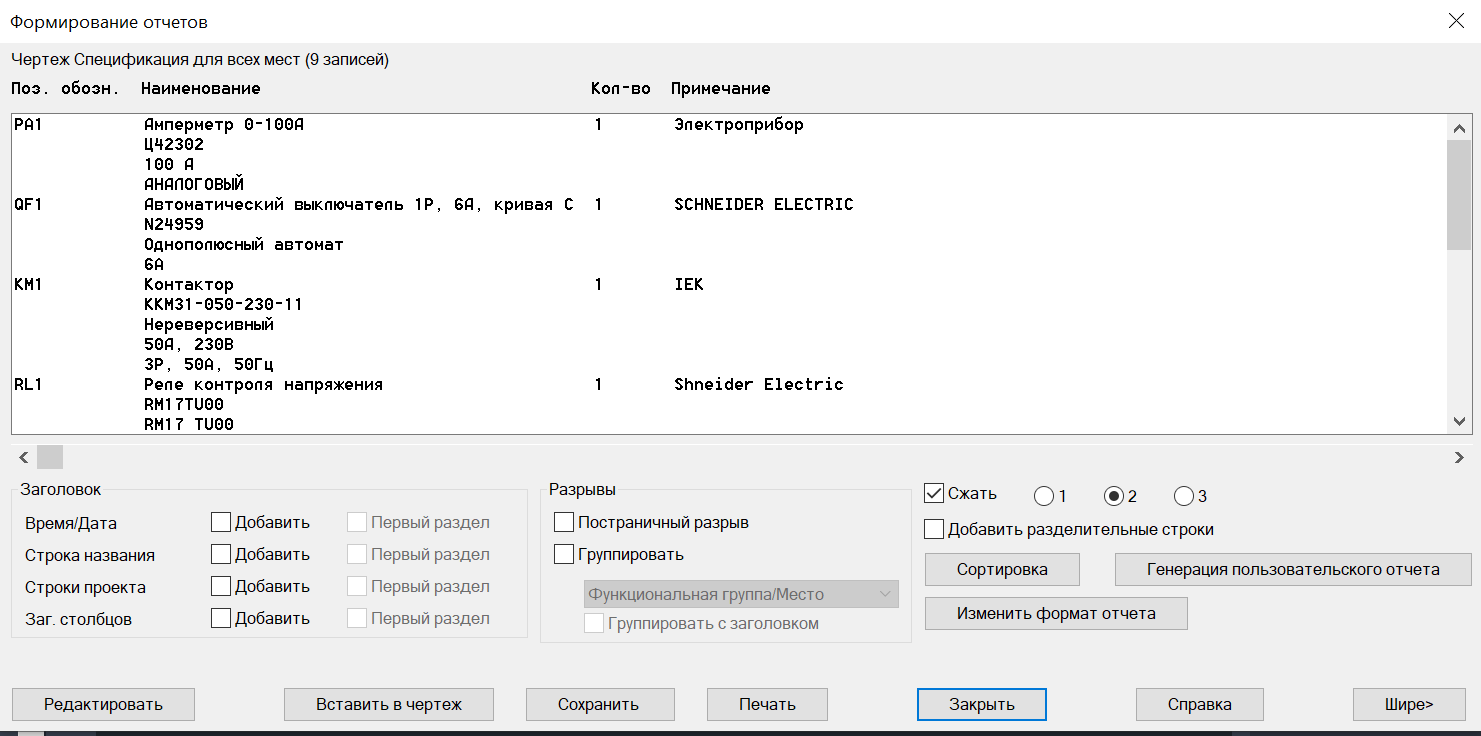
Рисунок 19 – Формирование отчета
Зададим ширину столбцов согласно требованиям ЕСКД (рис.20).
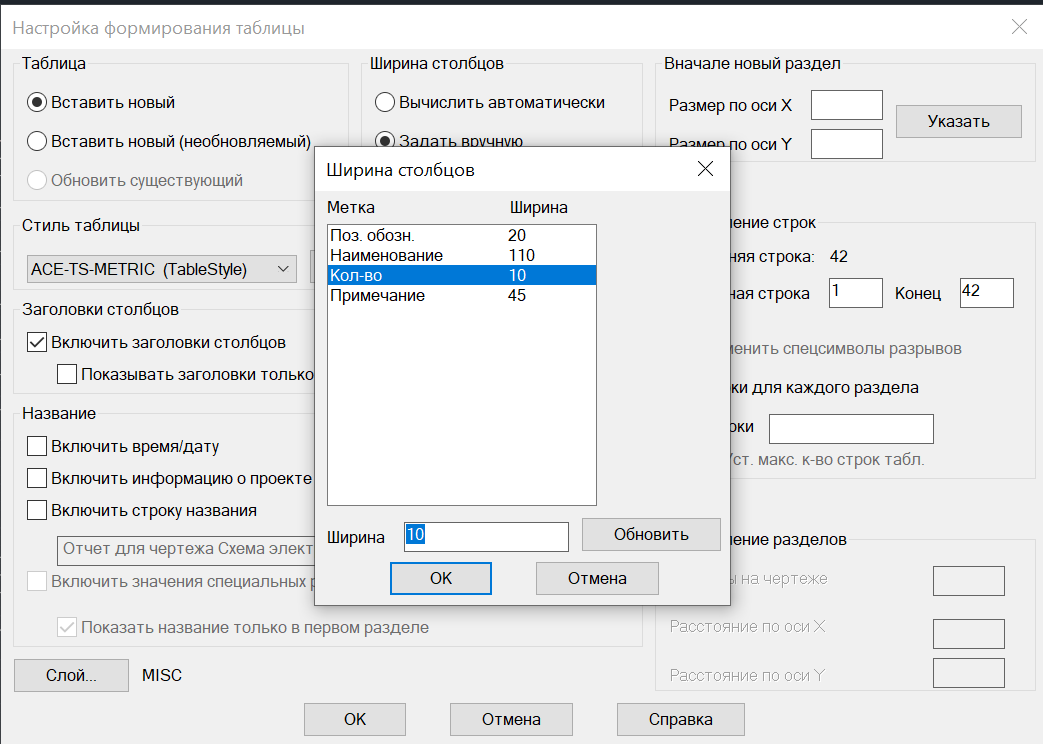
Рисунок 20 – Задание ширины столбцов отчета
После этого будет создан перечень элементов. Необходимо привести в соответствии с требованиями ЕСКД. Для этого создадим новый чертеж формата А4, первый лист, заполним основную надпись и вставим перечень элементов туда.
5. Список используемой литературы
1. Правила устройства электроустановок (ПУЭ. 7-е изд. - Разделы 2.4 и 2.5 (Утв. Приказом Минэнерго России от 20.05.2003 № 187). -М.: ЭНАС, 2003.
2. Оформление текстовых и графических материалов при подготовке дипломных проектов, курсовых и письменных экзаменационных работ (требования ЕСКД): Учеб. Для нач. 2-е изд., перераб. / А.П. Ганенко, М.И. Лапсарь. – М.: Издательский центр «Академия», 2005. – 336 с.
